การอัปเดต Windows 10 KB3140743 นำ Build ไปเป็น 10586.122
Microsoft วันนี้เปิดตัวการปรับปรุงสะสมใหม่ KB3140743 สำหรับพีซี Windows 10 การปรับปรุงนี้นำ Build 10586.104 ล่าสุดไปจนถึง Build 10586.122
บริษัท ชี้ให้เห็นว่าไม่มีระบบปฏิบัติการใหม่ฟีเจอร์หรือแพตช์ความปลอดภัย แต่มีการแก้ไขข้อบกพร่องจำนวนมากและการปรับปรุงประสิทธิภาพ นี่คือการดูการติดตั้งการอัปเดตและสิ่งที่คุณคาดหวัง
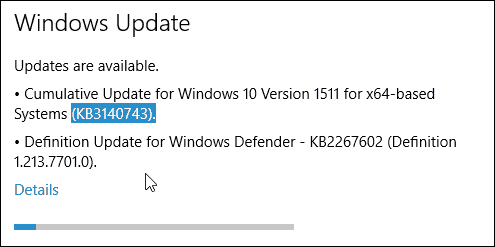
การปรับปรุงที่สะสม Windows 10 KB3140724
Microsoft เพิ่งเปิดตัวหน้าประวัติการอัปเดต Windows 10 ใหม่และจะเริ่มแสดงการเปลี่ยนแปลงของการอัปเดตแต่ละครั้งซึ่งเป็นสิ่งที่ผู้ใช้ Windows 10 ต้องการมาเป็นเวลานาน
ตามหน้าอัพเดตใหม่นี้เน้นสิ่งต่อไปนี้:
การอัปเดตนี้รวมถึงการปรับปรุงคุณภาพ ไม่มีคุณลักษณะระบบปฏิบัติการใหม่หรือการแก้ไขความปลอดภัยในการปรับปรุงนี้ การเปลี่ยนแปลงที่สำคัญ ได้แก่ :
ปรับปรุงความน่าเชื่อถือในหลาย ๆ ด้านรวมถึงการติดตั้งระบบปฏิบัติการและ Windows Update, การเริ่มต้น, การติดตั้งและการกำหนดค่า Windows เป็นครั้งแรก, การรับรองความถูกต้อง, การดำเนินการต่อจากการไฮเบอร์เนต, การปิด, เคอร์เนล, เมนูเริ่ม, ที่เก็บข้อมูล, Windows Hello, โหมดการแสดงผล, Miracast, AppLocker, Internet Explorer 11 การเชื่อมต่อเครือข่ายและการค้นพบและ File Explorer
ปรับปรุงประสิทธิภาพในการสร้างภาพขนาดย่อวิดีโอ NetLogon, Windows Store และการใช้พลังงานสแตนด์บาย
ปรับปรุงการรองรับอุปกรณ์รวมถึงอุปกรณ์สวมใส่จอภาพและสถานการณ์เครื่องพิมพ์
รีเซ็ตแอปเริ่มต้นเมื่อการตั้งค่ารีจิสทรีถูกลบหรือเสียหายและมีการแจ้งเตือนที่รวดเร็วเกี่ยวกับความเสียหาย
แก้ไขปัญหาที่ทำให้รายการโปรดสูญหายหลังจากติดตั้งการอัปเดต
แก้ไขปัญหาต่าง ๆ ที่อาจทำให้แอพบางตัวไม่สามารถเปิดอัปเดตหรืออนุญาตการซื้อในแอป
ปรับปรุงคุณภาพเสียง Cortana และการแปลหลายภาษาของกล่องโต้ตอบ Internet Explorer
ปรับปรุงการรองรับแอพฟอนต์กราฟิกและดิสเพลย์, โหมดเครื่องบิน, นโยบายกลุ่ม, PowerShell MDM, Windows Journal, Microsoft Edge, การพิมพ์, การแสดงผลแบบสัมผัส, ข้อมูลประจำตัวการโรมมิ่ง, การรีเซ็ตปุ่มกด, Windows UX, วิดีโอภายในเครื่องและสตรีมมิ่ง, คุณภาพเสียง, การรายงานข้อผิดพลาด, USMT และ VHD
จบแล้ว
แม้ว่าจะไม่มีการเปลี่ยนแปลง UI ที่เห็นได้ชัดเจนการอัปเดตนี้จะถูกทำเครื่องหมายเป็น วิกฤติ และมีความเสถียรที่สำคัญหลายประการและการแก้ไขด้านความปลอดภัย มันจะถูกดาวน์โหลดโดยอัตโนมัติไปยังพีซีหรืออุปกรณ์ของคุณ แต่ถ้าคุณต้องการอยู่เหนือสถานการณ์ให้ไปที่ การตั้งค่า> การปรับปรุงและความปลอดภัย> Windows Update.
แน่นอนคุณต้องรีบูตเครื่องคอมพิวเตอร์ของคุณเป็นเสร็จสิ้นการอัพเดต จำไว้ว่าคุณสามารถกำหนดเวลาสำหรับการรีสตาร์ทที่ดีที่สุดสำหรับสถานการณ์ของคุณ หากต้องการข้อมูลเพิ่มเติมโปรดอ่านคู่มือของเราเกี่ยวกับวิธีกำหนดเวลาการเริ่มต้น Windows 10 Update
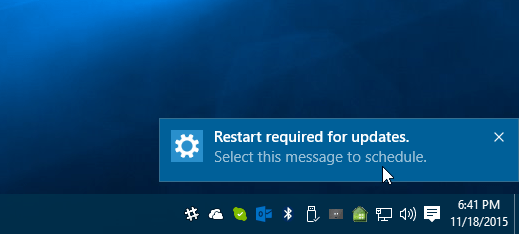
หลังจากกระบวนการอัปเดตเสร็จสมบูรณ์คุณสามารถตรวจสอบหมายเลขบิลด์ใหม่โดยเปิดเมนูการเข้าถึงด่วนที่ซ่อนอยู่และเลือกเรียกใช้หรือกดปุ่ม คีย์ Windows + R แล้ว พิมพ์: winver และกด Enter
เมื่อหน้าจอเกี่ยวกับ Windows ปรากฏขึ้นคุณจะเห็นว่าหมายเลขบิลด์นั้นเพิ่มขึ้นเป็น 10586.122
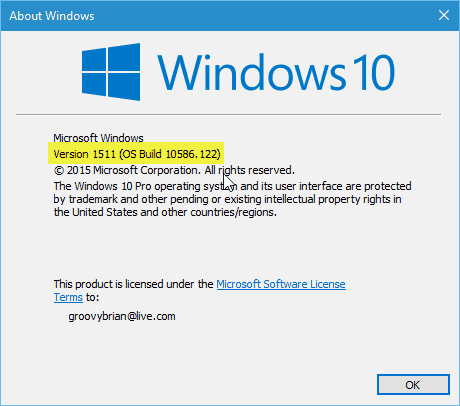
หลังจากติดตั้งอัพเดทนี้ใน Windows 10 ของคุณระบบแจ้งให้เราทราบว่าสิ่งต่าง ๆ กำลังทำงานอยู่ในส่วนความคิดเห็นด้านล่าง หรือสำหรับการสนทนาอย่างละเอียดอย่าลืมหวังว่าในฟอรัม Windows 10 ฟรีของเรา






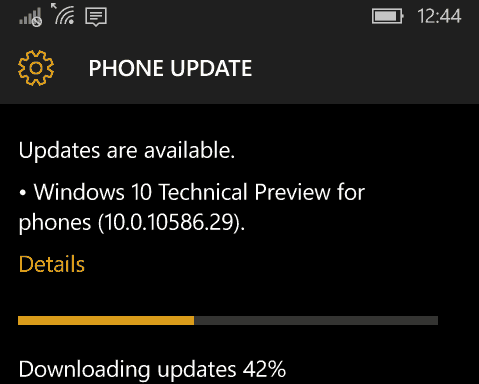



ทิ้งข้อความไว้